雙屏幕:如何在PC上配置它,如何在筆記本電腦上插入2個屏幕? 部落格
如何將2個屏幕連接到筆記本電腦
Contents
監視器和您的PC似乎在線工作 ? 現在是時候連接它們並進行一些設置了.
雙屏幕:如何在PC上進行配置
PC的顯示器變得太狹窄,無法顯示您想要的任何東西 ? 連接第二個屏幕 ! 您將從筆記本電腦上的固定計算機上的擴展顯示或鏡像模式中受益.
- 在兩個屏幕上顯示
- 技術標準
- 插入第二個屏幕
您可能已經與朋友甚至在電視上使用幾個屏幕在辦公室看到了一台計算機. 不要相信這種奢侈品保留給配備高端機器的專業人士和“極客”:每個人都可以做同樣的事情. 實際上,無論是便攜式還是固定,當前的PC通常都可以同時管理兩個屏幕(或在某些情況下更多). 通過乘以顯示可能性,可以在舒適性方面具有許多優勢的功能. 這在Windows 10中非常易於實現,第一個版本的Windows並非如此.
如何用PC在兩個屏幕上顯示 ?
實際上,使用兩個屏幕有兩種方法. 第一個是擴展顯示的內容,第二個屏幕擴展了第一個提供的空間,作為擴展名- 好像您使用了一個非常大的屏幕,將非常大的屏幕分成兩片,然後Windows桌面在顯示器上分佈在顯示器上,並從顯示器上分發一個是另一個,好像他們只是. 因此,您擁有更大的空間,它使您可以顯示更多的窗口或工具托盤(用於音頻,照片或視頻創建軟件的實用性- 或將屏幕用於應用程序- Excel,例如Excel,Web瀏覽器,消息傳遞,視頻播放器等電子表格, ETC。. – 在其餘的. 這是最喜歡的專業人士,開發人員,創意者和玩家的模式,他們都需要同時顯示許多元素.
第二種模式是重複. 在這種情況下,第二個顯示器顯示與第一個顯示器完全相同. 當您將外部顯示器連接到更大的外部顯示器時,這種模式特別有趣. 這次,我們不是在工作區中獲得的,而是在顯示面上. 因此,複製使得僅使用第二監視器並折疊筆記本電腦屏幕以將其用作固定的PC-當然可以連接鍵盤和鼠標. 例如,此模式對於在外部屏幕上,課程或會議上進行演示也很有用. 它也可用於將PC連接到電視或視頻投影儀(請參閱我們的實用表.
將第二個屏幕連接到PC的技術標準是什麼 ?
實際上,將第二個屏幕連接到PC的唯一條件是具有可用的視頻輸出. 情況有所不同,具體取決於您使用固定的計算機還是筆記本電腦. 在固定的PC上,您已經有一個視頻輸出來連接您的主講師:因此,您需要第二個屏幕. 因此,在筆記本電腦上,屏幕已經集成,因此內部連接,而無需通過外部插座:因此足以擁有視頻輸出. 請放心,除非您有異國情調或非常低端的型號,否則您通常會在固定的PC上找到兩個視頻輸出,並在筆記本電腦上找到視頻輸出.
然後出現以下插頭格式的問題,可用於連接第二個屏幕. 根據情況,它可以是最古老的PC上的HDMI,DisplayPort或Mini DisplayPort,DVI或VGA類型. 理想是在計算機和屏幕上使用相同的格式,以避免必須使用適配器. 盡可能地支持HDMI – 當今最普遍的HDMI或DisplayPort. 這兩種數字格式使能夠運輸圖像和聲音實行的監視器,這些監視器是整合揚聲器並管理著非常高清的監視器. DVI(數字)和VGA(模擬)僅帶有圖像:它們主要在舊設備上找到,但可以用於故障排除. 一旦找到了通用的插座格式,您要做的就是將正確的電纜連接到第二個屏幕(HDMI,DisplayPort,DVI或VGA電纜)).
但是,如果您打算使用非常高的定義屏幕,請注意:您必須確保您的PC可以真正利用它. 這一切都取決於其圖形電路的能力. 實際上,根據其配置,您的PC具有具有自己的視頻內存的真實專用圖形電路(ATI-AMD或NVIDIA),或者俱有與處理器關聯的簡單圖形單元(例如Intel Graphics類型)並共享RAM計算機的同時. 通常,圖形卡提供的可能性超過集成電路,尤其是在高清管理方面. 如果您的PC只能管理Full HD.(1920 x 1080像素). 另一方面,您原則上沒有問題,例如,在筆記本電腦上使用24英寸全高清屏幕.
如果您有任何疑問,或者只是好奇,可以輕鬆檢查PC的圖形部分. 為此,正確地單擊鼠標 開始菜單 窗戶,左下,然後選擇 裝置經理 在出現的菜單中. 在窗口中 裝置經理, 展開本節 圖形卡. 然後,您查看您的PC是否有一個或兩個圖形電路.

如何將第二個屏幕連接到Windows 10的PC ?
監視器和您的PC似乎在線工作 ? 現在是時候連接它們並進行一些設置了.
- 打開第二個顯示器,然後打開PC,然後與足夠的電纜連接(HDMI,DisplayPort,DVI或VGA).
- Windows會自動檢測到新屏幕的存在. 默認情況下,第一個顯示器上顯示的圖像將在第二個監視器上自動重複. 單擊 通知區 工作列. 幾個快捷方式以瓷磚的形式顯示在底部. 可能單擊鏈接 發展 使它們出現.

- 點擊瓷磚 專案. 第一個顯示模式設置出現. 默認情況下,Windows選擇了模式 複製.

- 點擊模式 延長. 立即在第二位講師上繼續進行Windows桌面.

- 然後正確地單擊鼠標 辦公室的處女區 視窗. 在出現的上下文菜單中,選擇 顯示設置.

- 您現在可以組織擴展模式並定義監視器的排列. 例如,如果您將監視器n°2(新)放在監視器n°1的左側.

- 單擊並按一下單擊一個評分的框架 2 並將其移到標記為1的框架的左側. 鼠標的指針現在很容易從一個轉到另一個. 將其移至第二監視器的邊緣將其出現在其上,這足以將其移至邊緣.

- 根據您的卡或圖形電路的能力,您可以修改第二監視器上顯示的圖像的定義. 當兩個屏幕沒有相同的“本地”定義時實用. 在本節中選擇第二個顯示器 重組您的帖子, 然後將窗口的內容滾動到該部分 縮放和佈置.

- 單擊“下降”菜單 屏幕分辨率 (是的,Microsoft繼續混淆定義和分辨率等),並選擇適合您在列表中的定義. 在出現的對話框中確認您的選擇.

- 您現在可以檢查兩個監視器是否通過在部分中的窗口中升起來採用相同的圖像定義 重組您的帖子.

- 您可以根據卡或圖形電路的容量進一步推動設置. 單擊窗口的底部 高級顯示設置.

- 顯示第二監視器的屬性. 點擊鏈接 展示的視頻卡屬性2.
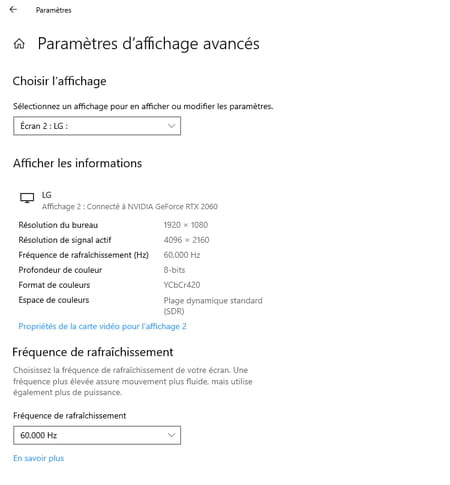
- 在出現的窗口中,單擊按鈕 列出所有模式.

- 現在,您可以定義圖像的定義,顏色模式和刷新頻率(在赫茲(Hertz)中表示). 選擇適合您的模式,然後單擊 好的 和 申請. 觀察第二個顯示器上的圖像. 如果不適合您,請單擊按鈕 恢復 在出現的對話框中.

圍繞同一主題
- whatsapp double sim>指南
- 黑色PC屏幕>指南
- 返回Windows屏幕>指南
- 保存屏幕>指南
- iPhone主屏幕>指南
設備指南
- RESET PS4控制器:將DualShock歸為零
- 不再有效的網絡攝像頭:該怎麼辦
- 錄製的鍵:輕鬆鍵入鍵盤快捷鍵
- 三星奧德賽Neo G8:240 Hz的巨型4K巨型遊戲屏幕
- 在網絡計算機之間共享打印機
- HP打印機阻止
- 噴墨打印機:最好的多功能
- PC設備標識號:如何使用Windows找到它
- 計算機屏幕:PC和Mac的最佳顯示器
- 佳能Megatank Pixma
- Corsair Xeneon Flex:可以產生的平坦OLED屏幕
- 計算機鍵盤:不錯的選擇
- PC鼠標:所有口味的模型
- 更改屏幕的定義或方向
- 遊戲玩家屏幕:玩的最佳監視器
- 網絡攝像頭:視頻會議和流媒體的最佳模型
- Microsoft Audio Dock和更多信息:團隊的巧妙配件
- 3D打印機:什麼是最好的模型 ?
- 遊戲椅:最好的遊戲扶手椅
- 三星智能監視器M8:一個非常通用的連接屏幕
- Logitech Brio 500:專為遠程工作設計的網絡攝像頭
- 玩家鼠標:最佳型號
通訊
收集到的信息旨在為CCM基準組確保發送新聞通訊.
CCM基準小組還將使用它們的選項,用於勒菲加羅集團內的廣告定位和商業勘探,以及我們的業務合作夥伴. 在此表格上註冊時,將對您的電子郵件進行廣告和個性化內容的處理. 但是,您可以隨時反對它.
更一般地,您將受益於訪問和糾正個人數據的權利,以及要求在法律規定的限制內刪除的權利.
您還可以從商業勘探和定位方面查看您的選擇. 了解有關我們的隱私政策或餅乾政策的更多信息.
如何將2個屏幕連接到筆記本電腦 ?
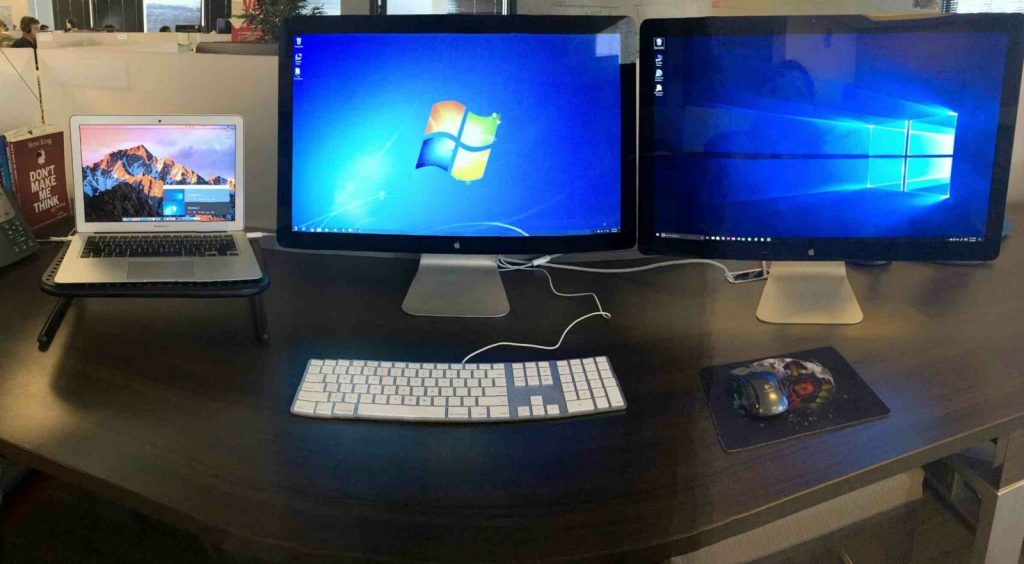
雙屏幕的好處是播放或工作是無可爭議的,特別是同時使用多個應用程序. 但是,並不總是很容易知道如何進行. 另外,如果您想知道如何將2個屏幕連接到筆記本電腦,這是可能的解決方案 !
將2個屏幕連接到筆記本電腦的必要端口
為了能夠連接筆記本電腦上的兩個外部監視器,必須存在一些連接器,並將其列為以下等級:
HDMI端口
如果您的機器是最近的,這是您很可能會發現的端口.這是電視使用的端口,也是互聯網框來接收大量頻道. HDMI端口允許您傳輸音頻和視頻流,並且根據最新標準,它甚至支持4K和60Hz. 如果您在同一台計算機上有兩個HDMI端口,則將很快設置此問題. 如果您只有一個端口,您甚至可以使用HDMI開關.
DVI/VGA端口
這些只是專門顯示的其他可能性. 如果它們比HDMI大,它們在最近的機器上仍然非常廣泛,但是由於適配器,它們可以通過HDMI輸入連接到屏幕.
請注意,它們僅傳輸視頻流,而不是音頻.
奇蹟
在最近的設備上,如果您的外部屏幕具有WiFi,則可以使用Miracast解決方案. 這使您可以通過無線連接連接兩個設備. 對於非無線設備,Miracast適配器以USB鍵的形式存在,好像是添加藍牙.
如果您必須購買一台新筆記本電腦,以進行雙重顯示,但您不知道您停止的標準,請隨時諮詢我們的文章有關如何選擇計算機的文章 !

如何配置雙屏幕顯示 ?
當您將屏幕甚至連接到機器時,您必須選擇哪個將是主要的. 這將自動表示為顯示圖形卡的顯示設置中的監視器1.
要訪問此設置,請右鍵單擊桌面. 然後轉到顯示設置>顯示>幾個帖子. 然後,您將可以訪問可用的各種設備,如果不是這樣,請單擊檢測 .
然後管理如何完成顯示,請使用Windows + P鍵盤快捷鍵 . 然後,您將獲得項目菜單,例如,具有擴展或重複的顯示.
我們希望該小指南能夠讓您知道如何將2個屏幕輕鬆連接到筆記本電腦PC。



